Global Illumination (GI) er et viktig konsept innen 3D-visualisering som simulerer realistiske lysforhold. Det påvirker i stor grad estetikken til scenene dine i Unity, og kan hjelpe med å etterligne realiteten til lysforholdene. Jeg viser deg nå hvordan du effektivt kan implementere GI i Unity-prosjektet ditt for å gjøre arkitekturvisualiseringene dine mer livaktige og attraktive.
Viktigste funn
- GI simulerer lysrefleksjoner og -brytninger i rommet.
- I Unity er det nødvendig å aktivere GI for hvert objekt separat.
- Det riktige UV-layoutet av objekter fremskynder GI-beregningene.
- Bounce-intensiteten påvirker hvor sterkt lyset blir reflektert fra overflater.
Trinn-for-trinn veiledning
Trinn 1: Komme i gang med Global Illumination
Før du begynner å jobbe med Global Illumination, bør du vite hvordan det fungerer i Unity. Du begynner med å lage en enkel scene. Mitt forslag er å plassere et enkelt 3D-objekt som en kule for å demonstrere virkningen av GI.
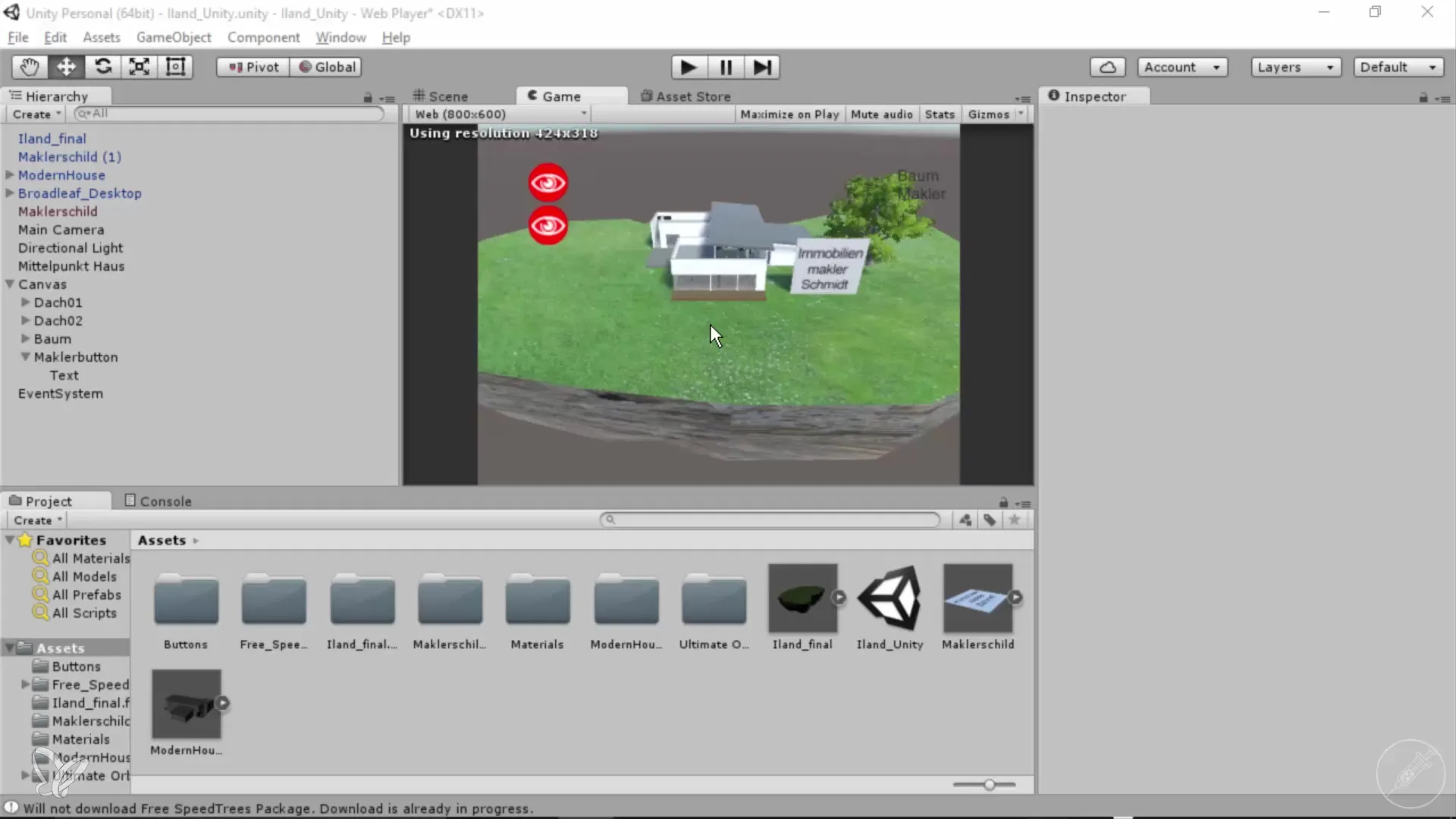
Trinn 2: Sjekke standardvisningen
Etter at du har plassert 3D-modellen din, sjekk hvordan den ser ut uten GI. Du vil merke at objektet virker flatt og ikke særlig realistisk. Det mangler det grønne skinnet som skapes av riktig belysning.
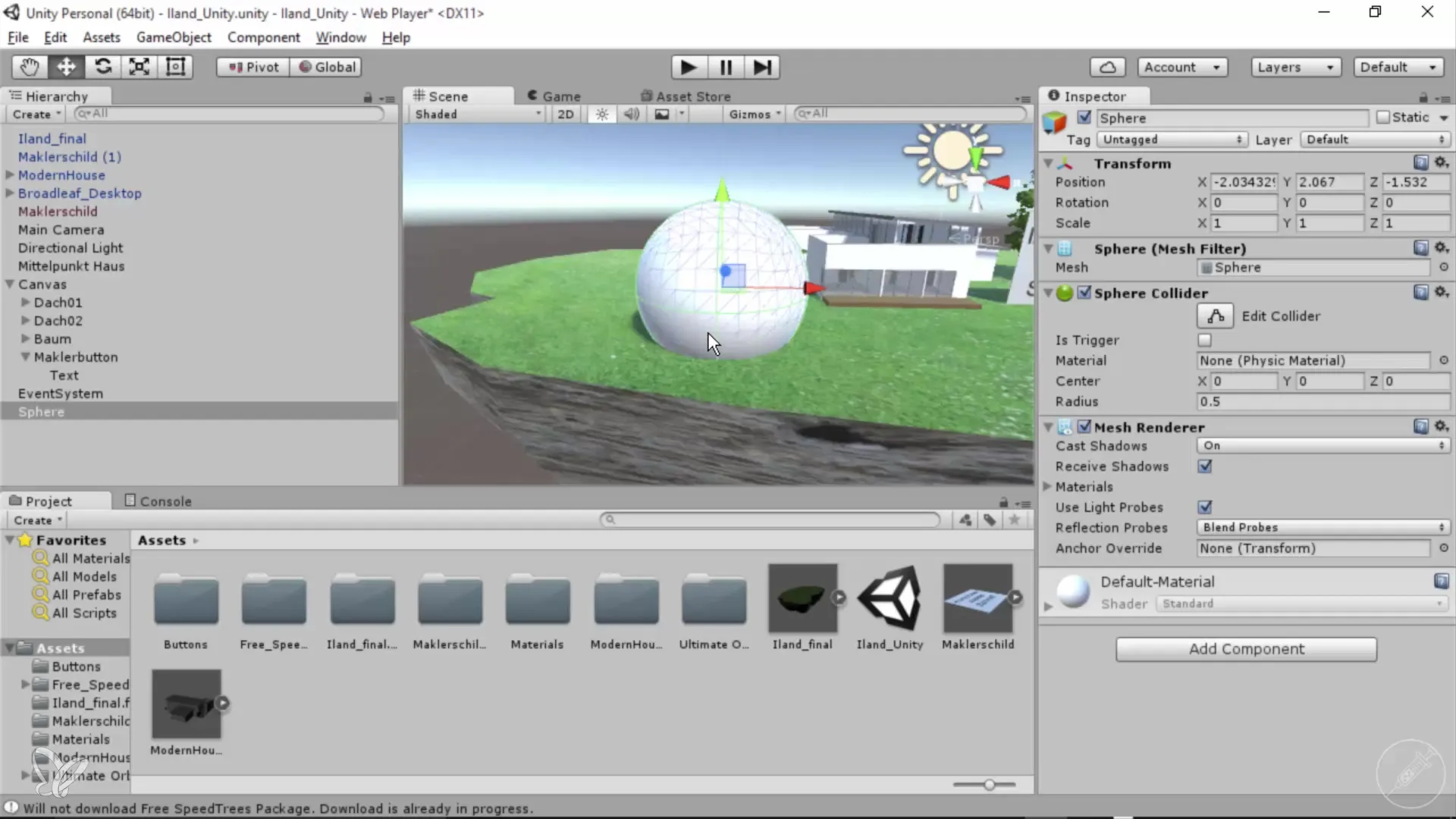
Trinn 3: Aktivere Global Illumination
For å aktivere GI, gå til menyen "Window" i Unity. Her finner du posten "Lighting", hvor innstillingene for GI finnes. Åpne denne fanen og sjekk de forskjellige alternativene.

Trinn 4: Jobbe med fanene i Lighting-vinduet
I Lighting-vinduet finnes det flere faner som Scene, Objekter og Lightmaps. Fanen "Scene" viser de globale lysforholdene i omgivelsene dine. Her kan du justere det generelle omgivelseslyset.
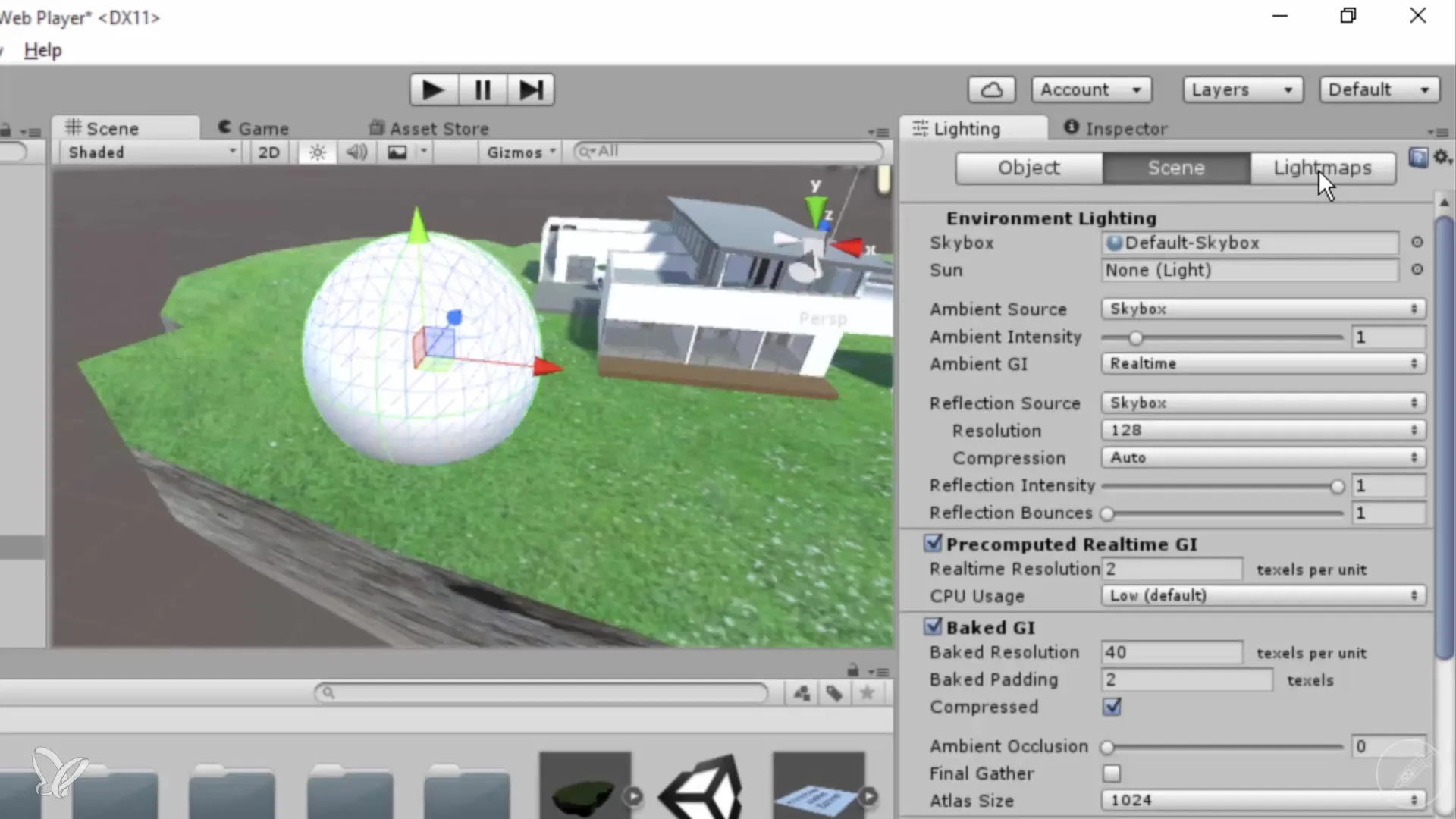
Trinn 5: Objekt-fanen for spesifikke innstillinger
Bytt til "Objekt"-fanen. Her kan du spesifikt for ditt objekt, som kula, aktivere GI ved å merke av i boksen "Lightmap static". Dette vil anvende beregningen for GI på dette objektet.
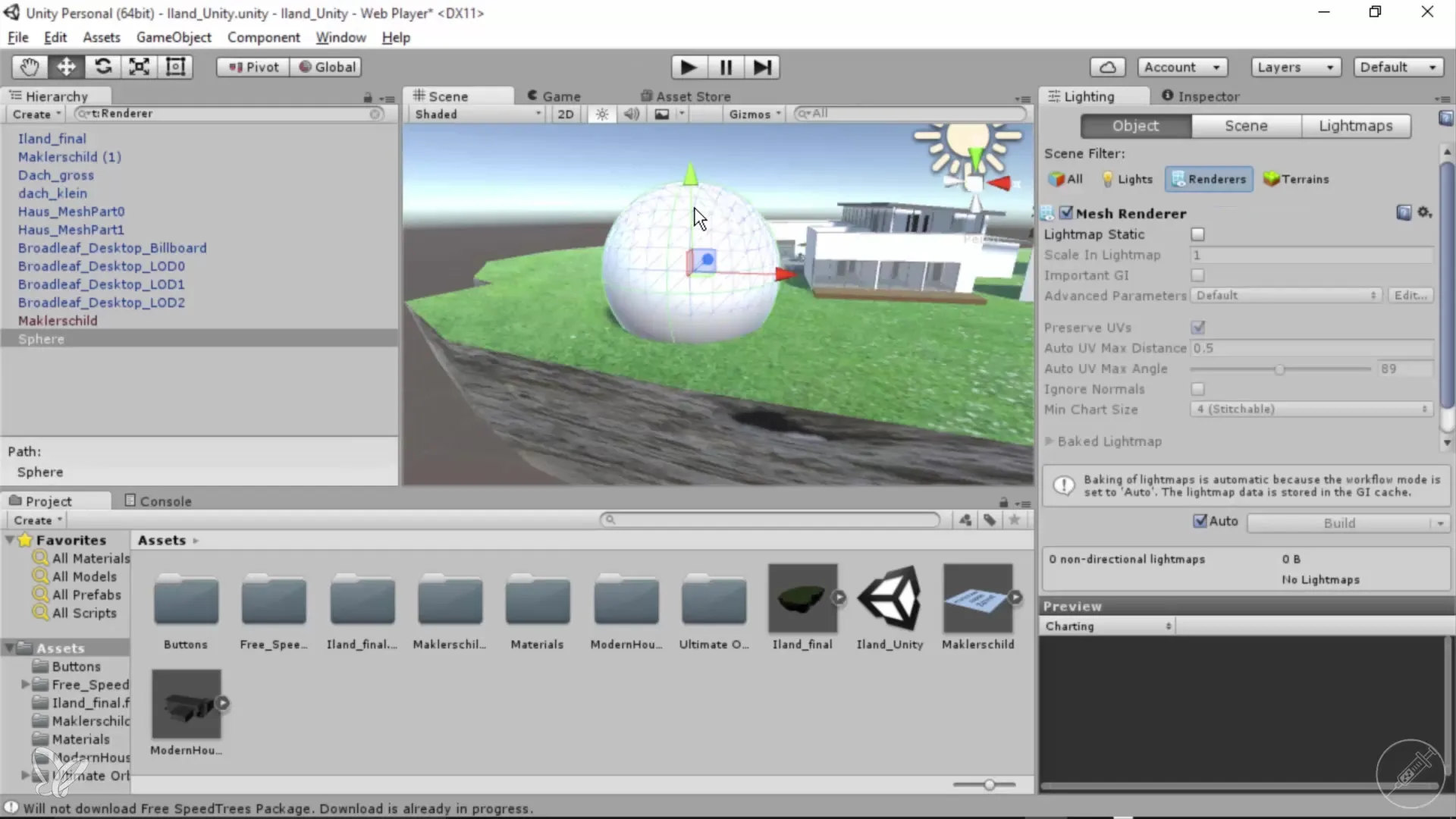
Trinn 6: Lightmap-beregning og forhåndsvisning
Når du har aktivert GI, beregner Unity automatisk en lightmap. Nederst i forhåndsvisningsvinduet ser du hvordan teksturene anvendes på modellen din. Følg den blå fremdriftslinjen for å se status på beregningen.
Trinn 7: Aktivere flere objekter
For å skaffe deg et bedre helhetsbilde, bør du også aktivere de andre objektene i scenen din. Klikk på øya di eller andre geometriske former og aktiver GI her også.
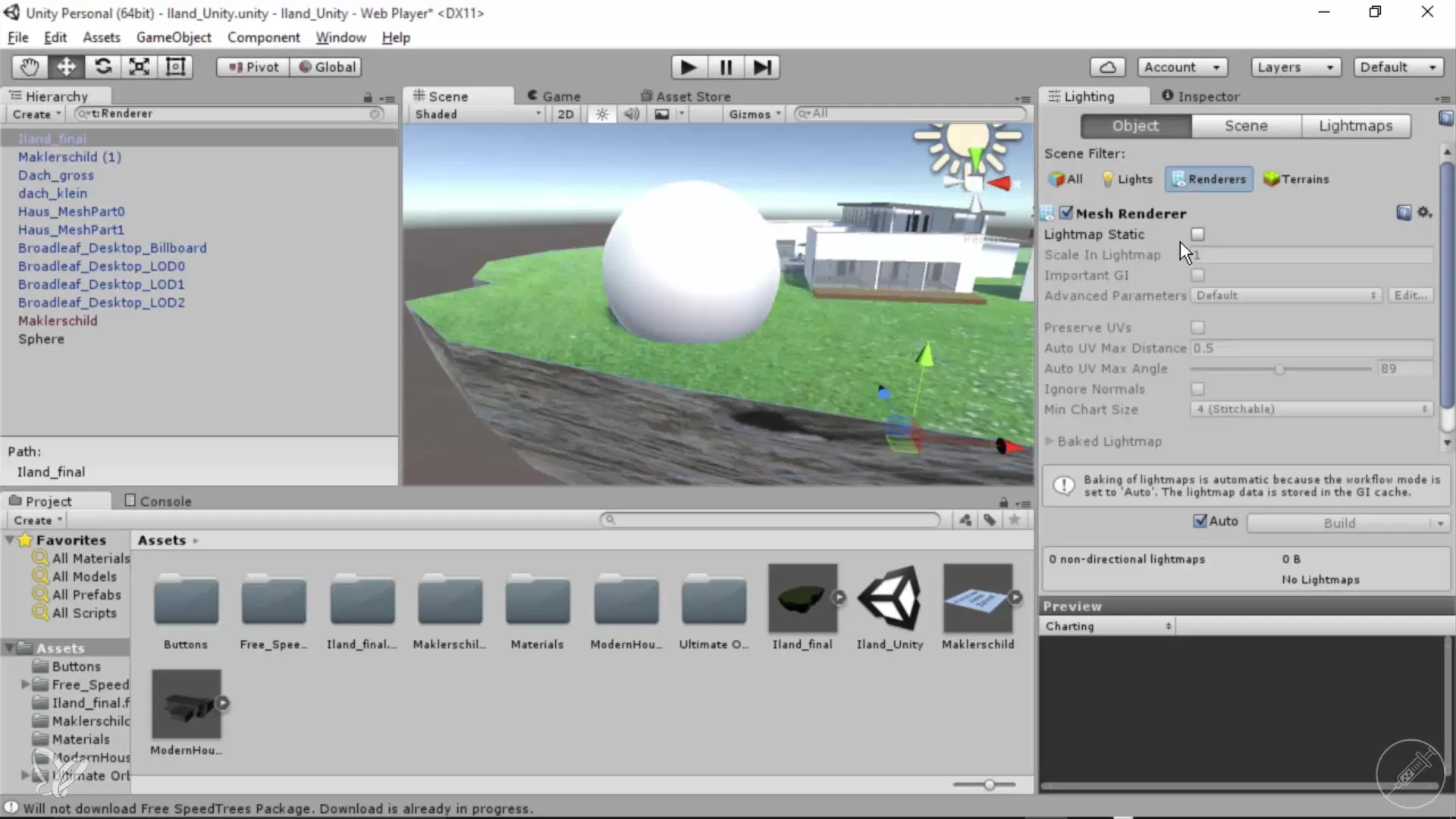
Trinn 8: Optimalisering av Mesh-UV-er
For å bruke GI optimalt er UV-layoutet viktig. Det er fornuftig å lage et passende UV-layout allerede i Cinema 4D før du importerer objektene til Unity. Dette vil redusere tiden som trengs for GI-beregningen.

Trinn 9: Justere Bounce-intensiteten
Når du har aktivert GI for flere objekter, kan du justere bounce-intensiteten. Dette definerer hvor sterkt lyset skal reflekteres fra overflatene. Høyere verdier får lyset til å se lysere og mer livaktig ut.
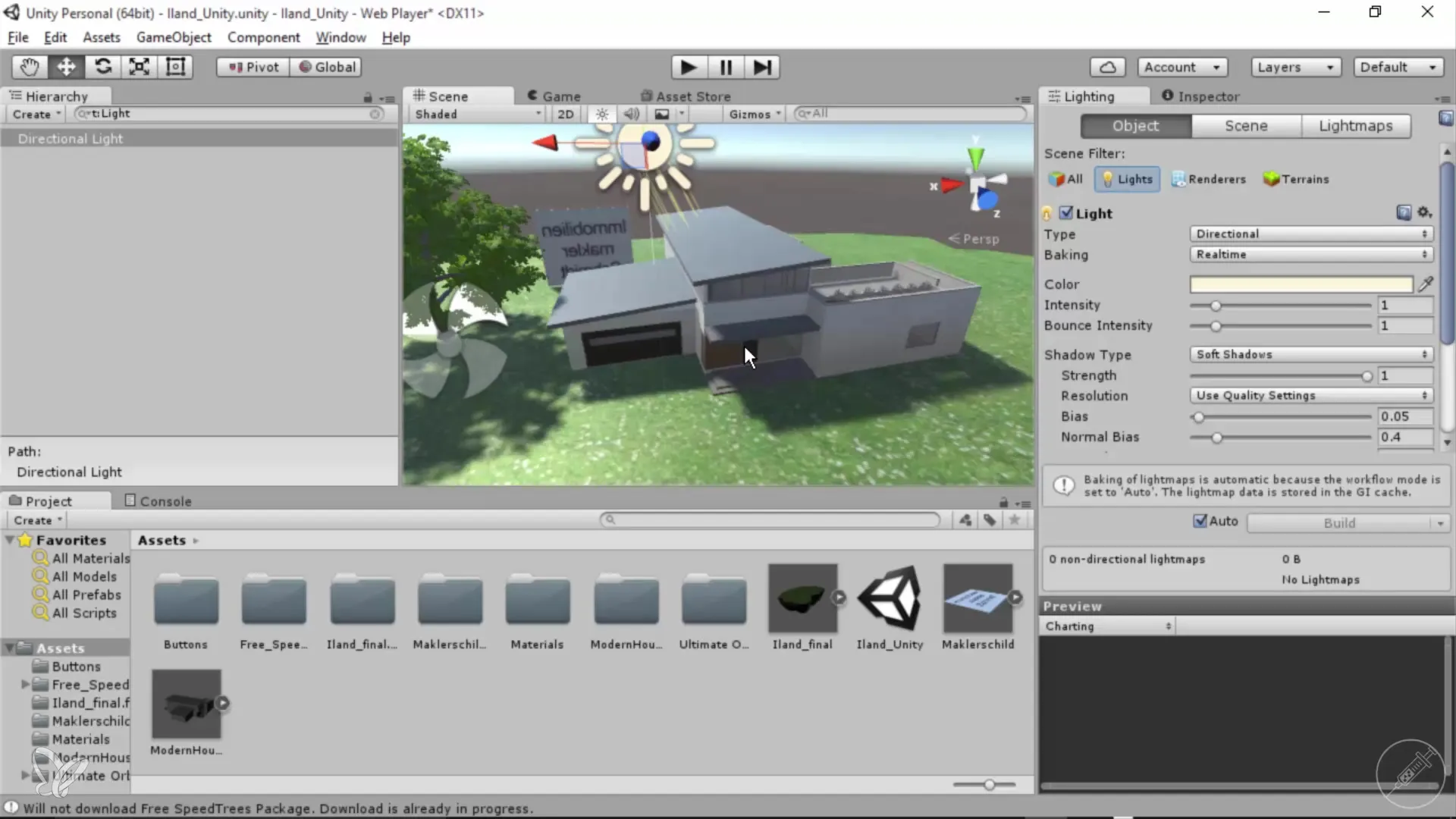
Trinn 10: Arbeide med HDRI-er og farger
Eksperimenter med HDRI-teksturer eller ulike fargeoverganger. Slik kan du tilpasse lysforholdene etter dine ønsker og lage en tiltalende bakgrunn.
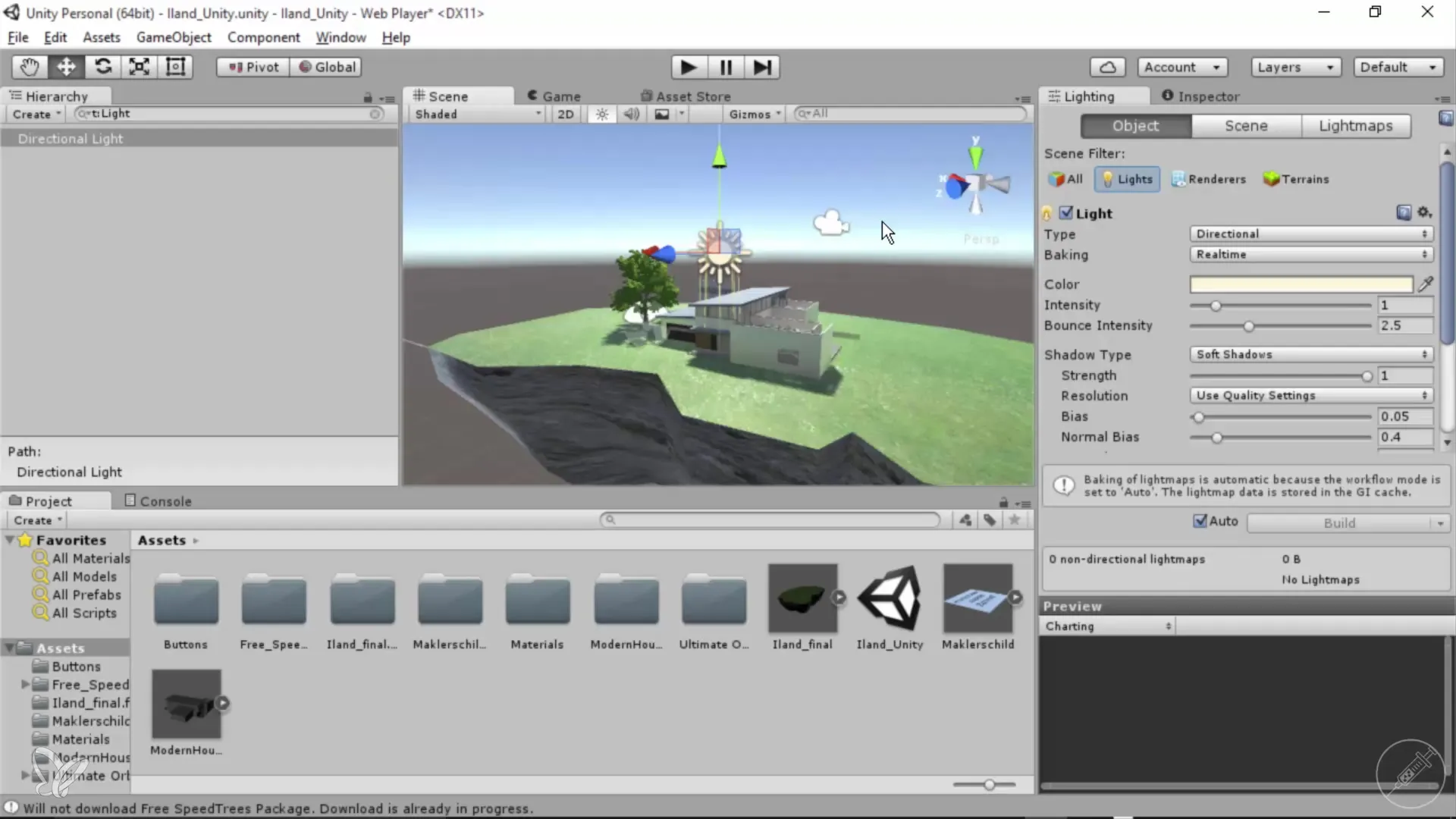
Oppsummering
Innføringen av Global Illumination i Unity gir deg muligheten til å lage mer realistiske 3D-visualiseringer. Du har lært hvordan du effektivt aktiverer GI, hva du må ta hensyn til når du beregner lightmaps, og hvor viktig UV-layoutet er for kvaliteten på belysningen din.
Ofte stilte spørsmål
Hva er Global Illumination (GI) i Unity?GI er en teknikk for å realistisk modelere lysforholdene i 3D-scener.
Hvordan aktiverer jeg GI for et objekt i Unity?Du må aktivere boksen "Lightmap static" i renderer-delen av objektet.
Hvorfor er UV-layoutet viktig for GI?Et godt UV-layout forhindrer visningsfeil og letter lysberegningen.
Kan jeg endre bounce-intensiteten senere?Ja, du kan justere bounce-intensiteten når som helst og dermed endre lysstemningen.
Hvordan påvirker HDRI-er Global Illumination?HDRI-er gir realistiske lyskilder og omgivelseseffekter som forbedrer GI-effektene.

